Restaurarea licență 1c, un 1c licență software de licență pentru software 1c nu a fost găsit
licență software de recuperare.
Există situații când computerul pe care licența de software înregistrată încetează să funcționeze, sau sistemul de operare este reinstalat. Ca urmare, este necesar pentru a restabili licență software 1C.
Și pentru că platforma „1C“ este instalat pe un computer sau un computer în cazul în care este reinstalat sistemul de operare. Acest lucru este descris aici. Run 1C. sistemul începe să cerșească pentru o licență, faceți clic pe link-ul „Get licență“:
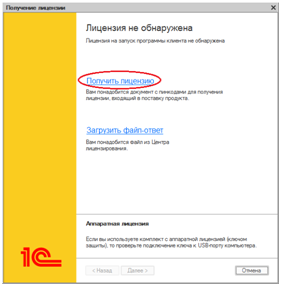
În continuare, se deschide o fereastră în care trebuie să introduceți codul PIN anterior - codul 1C. care a fost înregistrat pe computer nu a reușit:
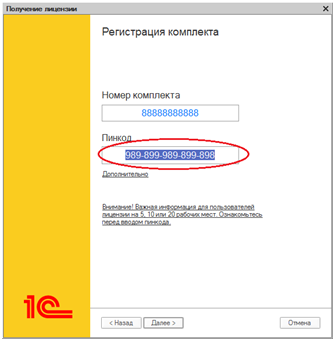
Deschideți documentul stabilește PIN - codul și căutați PIN - codul 1C. înregistrate pe un sistem informatic de resetare. Introducem și faceți clic pe „Next“
Deschide o fereastră în care selectați link-ul „Restore“
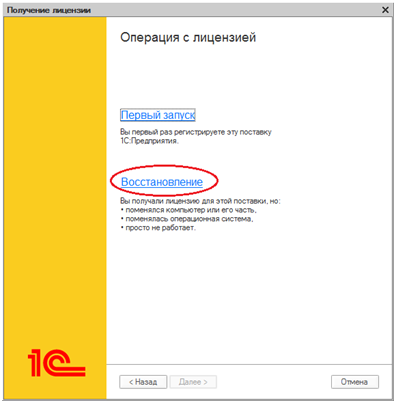
Apoi, eliminați marcajul de selectare și introduceți un cod PIN de rezervă - codul 1C din setul de licențe.
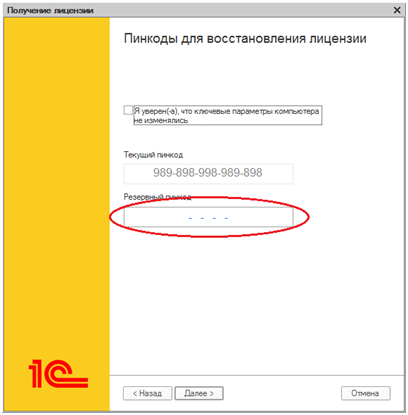
Important. Asigurați-vă că pentru a marca modificările din PIN set - coduri 1C.

Apoi, deschide fereastra de verificare a datelor cu caracter personal în cazul în care trebuie să introduceți până la datele cu caracter introduse în timpul înregistrării licenței precedente.
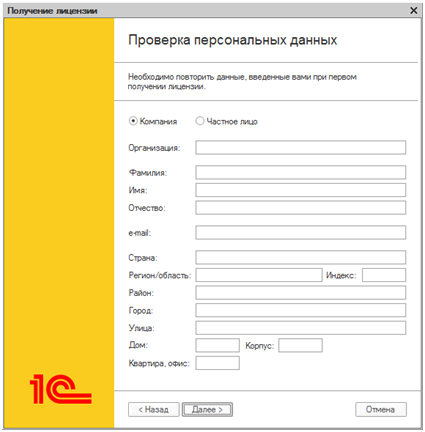
În cazul în care intrările sunt aceleași, sistemul vă va spune despre primirea cu succes a licenței.
Comentarii (43) (+ bacșișul?)
PIN Am 16 cifre, iar în fereastra pentru a introduce numai 15 celule, un număr nu începe și, prin urmare, din nou, cere codul PIN. pentru a restabili licența. Unde pot găsi răspunsul?
Cel mai probabil, aveți o versiune de bază a „pro“ și PIN-ul de pe versiunea „de bază“ (poate fi citit pe o listă de cod PIN). Când porniți versiunea de bază a „profit“ platforma cere automat codul PIN corespunzător! Și înainte de a reinstala sistemul a fost fie rupt platforma de linie sau de licență versiuni ale „Profile“
Descrieți cauzele posibile atunci când licența de software pe un server se oprește de lucru în modul normal, sistemul de operare (nici o schimbare nu este efectuată). Și pot fi găsite în jurnalele din aceste motive? Dacă da, în ce loc?
Mulțumesc.
Bună ziua, cel mai probabil, un sistem de operare pentru servere pentru a aplica actualizările ca urmare a unei părți afectate a codului care afectează licența. (Aproximativ vorbind, „aplicația 1C server“ crede că este un alt computer, și nu vede licența), din păcate, se întâmplă, și este recomandat înainte de instalarea sistemului „server 1C“ licență de operare server de actualizare la zi, instalați „1C server“ și dezactiva actualizarea automată sistem de operare.
La instalarea versiunii de bază pentru a introduce codul PIN de 16 cifre, am făcut acest lucru:
În primul rând trebuie să instalați platforma 1C în mod obișnuit. Nu există trucuri nu va fi acolo, doar în mod repetat, apăsați pe „Next“. În mod similar, setul de configurare. platformă de distribuție și de configurare sunt localizate pe CD-ul de instalare. La instalarea configurația scrie calea pe care a fost instalat, veți avea nevoie de ea mai târziu.
După pornirea 1C de instalare, atunci când începe apăsați pe butonul „Settings“.
„Plus“ în secțiunea de director și șabloane (vezi „șabloane de configurare Cataloage și actualizare“, imediat mai jos) + fereastra rezultată vom apăsa butonul
În prezentarea generală, selectați directorul cu configurația instalat. Înapoi în fereastra de configurare și dezactiva verificarea „pentru a utiliza hardware-cheie.“
Du-te înapoi la ecranul principal de pornire și apăsați pe butonul „Adauga“. Selectați elementul „Crearea unei baze de informații.“ Selectați elementul „creează o bază de date dintr-un șablon“ și alegeți șablonul nostru. Introduceți numele bazei noastre de date. Când începe primul raport 1C, dorința de a obține o licență de la un server de licență 1C. Pe PC-ul trebuie să aibă acces la Internet. Dacă serverul răspunde, este posibil să introduceți codul de 16 caractere și activați platforma.
Deci, totul este gata, puteți începe lucrul cu programul.
Vă mulțumesc foarte mult, Gulnur! Am primit!
Bine ai venit!
Elsi achiziționat mai multe licențe pentru un singur utilizator și instalate pe PC-uri diferite, cum să determine licență care pe un PC ustnaovlena a fost?
Bună ziua, puteți solicita centrul de licențiere pentru a le scrie la oficiul poștal [email protected]. Într-o scrisoare pentru a specifica numele organizației, numărul de înregistrare TVA stabilește un cod PIN și o descriere a informațiilor pierdute pe ceea ce stabilește care este instalat. Ca răspuns, vă va fi trimis un semn cu numele computerului și a instalat un cod PIN.
Buna ziua!
A fost achizitionat 1c UT prezentat toate lucrările achiziționat o licență de la 5 locuri de muncă pentru ca nu stie o eroare atunci când instalați modul multiplayer este selectat codul PIN și a trebuit să aleagă un mod single-player, care se poate face, sau să cumpere o cheie nouă 🙂
Important. La înregistrarea unei licențe pentru un singur utilizator, multiplayer va fi disponibil. De asemenea, și vice-versa.